- Dapatkan link
- X
- Aplikasi Lainnya
Jadi disini aku mau membahasa
tentang cara gimana membuat cover buatan sendiri dan membuat animasi-animasi simple
yang dapat kamu terapkan di bangku sekolah maupun perkuliahan.
·
Membuat cover power point.
Caranya:
1.
Buat lingkaran seperti ini.
Lingkaran diletakin ditengah, setengah luar, setengah dalam.
2.
Buat
persegi panjang tepat diluar kertas, seperti ini
3.
Blok
lingkaran dan persegi panjangnya, kemudian klik fragment di Merge Shapes(di
taskbar ‘Format’). Buat kamu yang tidak ada “Merge Shapes” nya, bisa kamu liat
caranya dibawah sekali. Tapi untuk fragment sendiri, itu sayangnya tidak ada. Ntahlah
ya kalau aku ndak tau.
4.
Kemudian
akan menjadi seperti ini.
5.
Hapus
bagian luar, maka akan berbentuk seperti ini
6.
Buat
lingkaran kecil, dan letak lingkaran setengah luar setengah dalam, seperti ini
7.
Di
fragment dan hapus bagian luar, sehingga berbentuk seperti ini
8.
Copy paste
dan bentuk setengah lingkaran tadi jadi kecil-kecil. Seperti ini,
9.
Setelah
itu, buat semua lingkarannya ‘no outline’, dan bikin transparansi 75% (transparansi
bisa dilihat di lingkaran yang saya lingkari”)
10. Siap:), kamu bisa bikin
covernya netap sampai akhir. Bisa dengan dikecilkan lagi atau lainnya.
·
Membuat
animasi simulasi meriam
Caranya:
1.
Buat bentuk
lingkaran dan persegi panjang untuk alat meriamnya
2.
Tempelkan/timpakan
persegi panjang tadi ke setengah dari lingkaran. Blok kedua bangunan dan bikin
menjadi Union di Merge Shapes (di taskbar ‘Format’). Maka akan berbentuk
seperti ini,
3.
Ubah warna(terserah
sih), buat lingkaran lagi untuk bola meriamnya, kemudian klik”Animations”,
pilih Arcs, arahkan bola ke target.
4.
Jadi. Kalau
kamu ingin bolanya terus berjalan, kamu tinggal klik yang aku lingkari itu,
kemudian pilih “Until End of Slide” di bagian Repeat.
·
Membuat
bulan mengitari matahari (icaknya)
Caranya:
1.
Bikin lingkaran
besar warna kuning sebagai mataharinya(terserah warnanya sebenarnya), abistu
bikin kotak persegi panjang dan beri warna krim, icaknya tanah gitu.
2.
Setelah itu,
bikin lagi setengah lingkaran seperti ini, untuk menutupi si bulannya nanti(biar
gak keliatan kalau dia mutar ke belakang).
3.
Kemudian
buat lingkaran kecil untuk si bulan. Terus masukkan animasi lagi(animasi:
Shapes), dan buat seperti ini. Sudah deh, jadi.
·
Kalau gak
ada combine, gimana?
Nah,
buat kamu yang gak ada combine di ppt nya, mungkin bisa kamu ikuti caranya
dibawah ini. (Kemungkinan untuk power point 7 tidak ada).
Caranya:
1.
Klik ‘Option’
di taskbar “File”, kemudian pilih”Customize Ribbon”, pilih home, kemudian klik “New
Group”, dan “Rename”kan menjadi “Combine”*biar mudah, terus di sebelah kiri,
kamu di bikin “Popular Commands” menjadi “All Commands”, kemudian cari”Combine
Shapes”, klik bagian itu, dan klik”Add”, maka akan muncul seperti ini.
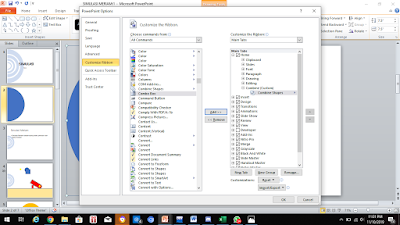
2.
Setelah itu,
klik ok. Sudah. Jadi. (Tapi kekurangannya tidak ada fragment).



















Komentar
Posting Komentar